Як отримати найшвидший маршрут із кількома пунктами призначення на Картах Google
Різне / / April 03, 2023
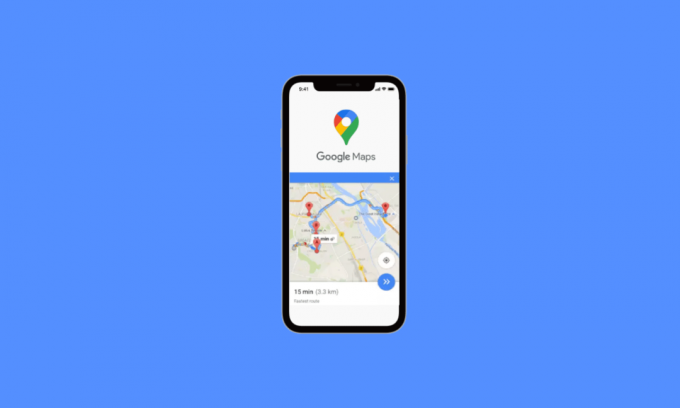
Веб-служба під назвою Google Maps пропонує вичерпну інформацію про розташування та географічні об’єкти по всьому світу. Як частина великої веб-програми Google Maps надає ряд послуг. Карти Google надають види вулиць, які є зображеннями, зробленими з рухомих автомобілів, у різних містах. Це найважливіша та фундаментальна програма на наших смартфонах, і якщо ви плануєте подорож, Карти Google — це ваш додаток для навігації. Ви можете використовувати його, щоб слідувати маршрутом, щоб швидше дістатися до місця призначення, або вибрати коротший пункт призначення. Встановлювати параметри маршруту допомагає Google Maps. Ви можете вибрати бажаний найшвидший маршрут із кількома пунктами призначення на Картах Google у налаштуваннях. Крім того, ви можете шукати найкоротші маршрути між кількома місцями на Картах Google. Google Maps містить можливість планування маршрутів; ви можете використовувати планувальник подорожей Google Maps, коли це необхідно або коли плануєте майбутні екскурсії. Давайте розглянемо деякі інструкції щодо використання Карт Google, щоб пройти найшвидший маршрут із кількома місцями.

Зміст
- Як отримати найшвидший маршрут із кількома пунктами призначення на Картах Google
- Що робити, якщо Google Maps не відображає найшвидший маршрут?
- Як за допомогою Google Maps визначити найкоротший маршрут до кількох місць
- Що таке Google Maps Planner?
- Причини використовувати Google Maps замість інших інструментів планування подорожей
- Як використовувати Google Maps для планування маршрутів із кількома зупинками
Як отримати найшвидший маршрут із кількома пунктами призначення на Картах Google
Вирішіть, куди ви хочете подорожувати спочатку, а потім розділіть цю зупинку на стільки, скільки хочете додати — вам просто потрібно організувати їх у правильному порядку.
Варіант I: на ПК
1. Йти до Гугл-мапи на сайті.
2. Потім натисніть на Значок напрямку.
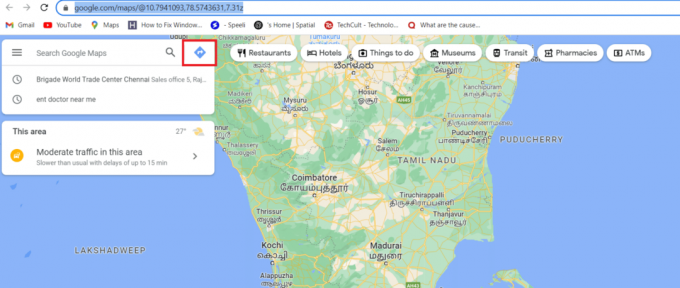
3. Додати a відправна точка і призначення.

4. Натисніть додатисимвол ліворуч, під локацією.
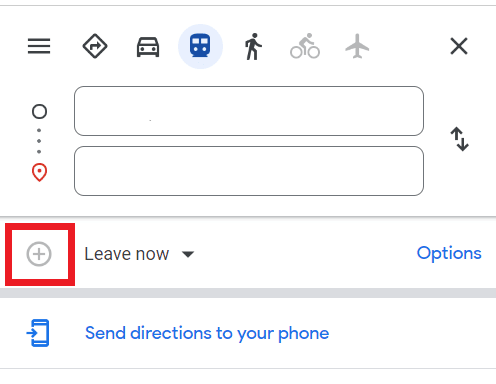
Примітка: Виберіть інше місце, якщо хочете включити зупинку. Ви можете додати до 10 різних пунктів призначення. Вам доведеться вручну змінити порядок призначення в порядку отримання найшвидший маршрут на Google Maps для всіх пунктів призначення (максимум 10 зупинок).
5. Натисніть на маршрут, щоб отримати доступ до вказівок.
Варіант II: на мобільному телефоні
1. Відкрий свій Гугл-мапи
2. Торкніться Панель пошуку і введіть пункт призначення.
3. Потім виберіть Напрямки.
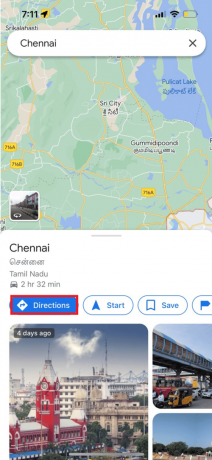
4. Натисніть на три крапки у правому куті виберіть Додайте зупинку варіант.

4. Буде третя точка шляху, "Б”, видно. Щоб вибрати другий пункт призначення, торкніться його.
Примітка: Ви також можете перетягнути його, щоб змінити порядок маршрутних точок.
Таким чином, ви можете отримати найшвидший маршрут на Картах Google із кількома пунктами призначення
Читайте також:Як користуватися Google Maps офлайн
Що робити, якщо Google Maps не відображає найшвидший маршрут?
Інколи Карти Google можуть не показувати вам найшвидший маршрут через незначні помилки, як-от застарілі оновлення або деякі фонові програми, які можуть переривати роботу програми. Ви можете вирішити це, оновивши програму та очистивши кеш.
Спосіб 1: оновіть Карти Google
Спочатку ви можете спробувати оновити програму Google Maps, як показано нижче.
1. Йти до Google Play Store додаток
2. Далі, в панель пошуку вище, введіть Гугл-мапи щоб відкрити його.
3. Торкніться оновлення кнопку.

Спосіб 2: Очистіть кеш програми
Ще один спосіб вирішити проблему – очистити файли кешу програми.
1. Перейдіть до Налаштування програму свого телефону та відкрийте її.
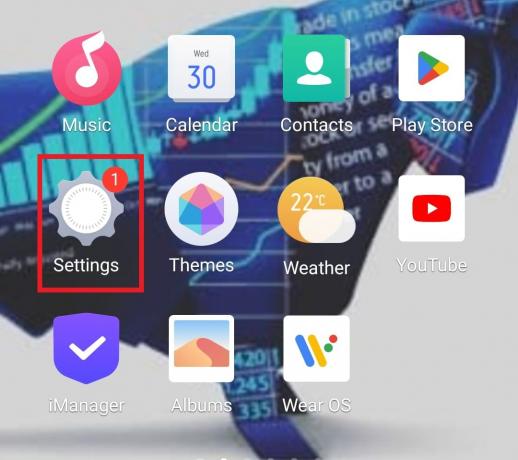
2. Тепер відкрийте Програми та дозволи в цьому.
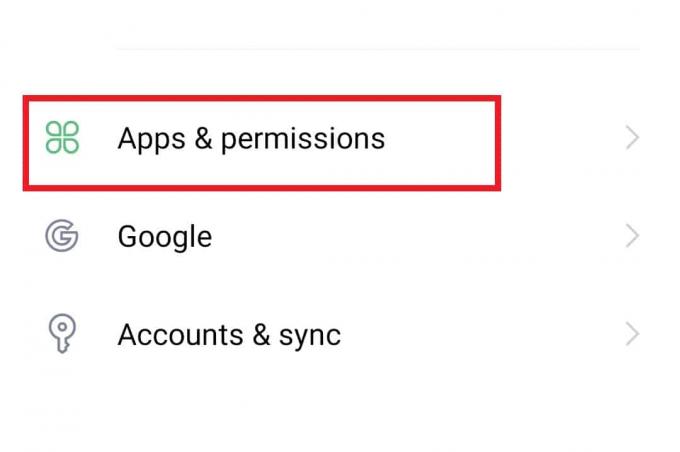
3. Далі виберіть Менеджер додатків зі списку опцій.

4. Тепер знайдіть Гугл-мапи зі списку та відкрийте його.
5. Далі торкніться Зберігання в Інформація про додаток.
6. У ньому спочатку натисніть на Очистити дані а потім далі Очистити кеш.

Як за допомогою Google Maps визначити найкоротший маршрут до кількох місць
Причина, чому Google Maps не відображає найкоротші маршрути, полягає в тому, що Google Maps шукатиме альтернативний маршрут, якщо найшвидший шлях містить контрольовану під’їзну дорогу, якщо під’їзд є тимчасовим обмежений.
На щастя, є ресурси, які можна використати, щоб визначити найкоротший шлях між кількома місцями. Незважаючи на певні недоліки, Карти Google є одними з найпоширеніших. Ми крок за кроком розглянемо, як використовувати Карти Google для визначення найкоротшого маршруту, і обговоримо інший планувальник маршрутів, який значно спростить ваше життя.
Найкоротший маршрут можна легко спланувати за допомогою Google Maps. Виконайте наведені кроки, щоб використовувати найшвидший маршрут Карт Google із кількома пунктами призначення
1. Запуск Гугл-мапи додаток
2. В панель пошуку, введіть пункт призначення.
3. Торкніться Напрямки.

4. Щоб повідомити Google, що ви за кермом, переконайтеся, що символ автомобіля вибрано.
Відстань і час у дорозі для кожного маршруту відображаються поруч із ними в списку можливих маршрутів Google. Виберіть маршрут із найменшою відстанню, якщо ви віддаєте перевагу найкоротшій відстані. За умовчанням Карти Google зазвичай вибирають найкоротший маршрут. Проте програма не завжди може показувати найкоротший маршрут у милях.
Читайте також: Як перевірити дорожній рух на Google Maps
Що таке Google Maps Planner?
Незалежно від того, чи плануєте ви одну чи групову поїздку, Карти Google допоможуть вам визначити найефективніші маршрути. Карти Google можуть стати вашим ідеальним супутником у подорожі, якщо ви хочете виконати цілі своєї відпустки, але не знаєте, як туди дістатися. Ви можете отримати доступ до Google Maps з будь-якого місця, і це допоможе вам спланувати свою подорож. В результаті, якщо ви часто подорожуєте, то Планувальник подорожей Google Maps вас охопив.
Для авантюрних мандрівників Карти Google найкраще підходять для визначення місцезнаходження кількох місць, розташованих уздовж маршруту. Це допомагає знайти відповідні дані та час у дорозі, необхідний, щоб дістатися туди. Окрім кількох маршрутів, щоб дістатися до пункту призначення, він також відображає дорожній рух у реальному часі.
Причини використовувати Google Maps замість інших інструментів планування подорожей
- Допомога в плануванні поїздок: Незалежно від того, чи ваша мета — далека поїздка чи швидка екскурсія до найближчого місця, Карти Google допоможуть вам вибрати ідеальні місця для маршрутів вашої подорожі. Він також запропонує пропозиції ресторанів, коли ви визначитеся з місцем екскурсії. Ваша подорож запам’ятається надовго.
- Простий у використанні під час подорожі: Використовувати Карти Google для планування подорожі простіше, оскільки ви можете отримати до них доступ або завантажити їх із мобільного пристрою. Отже, коли ваш маршрут подорожі складено, ви можете залишити Карти Google відкритими та слідувати маршрутам. Крім того, ви можете використовувати офлайн-карти, які містять важливу інформацію, як-от приблизний час, місця повороту та відстань, що залишилася.
- Пропонує ефективні маршрути: Незалежно від того, наскільки далеко ви знаходитесь, Карти Google допоможуть вам знайти доступні маршрути за лічені секунди. Під час планування поїздки враховуються обмеження на дорозі, включаючи закриті зони, резервний рух і будівельні майданчики. Ймовірно, ви швидко прибудете до свого місцезнаходження, якщо використовуватимете схвалені Google карти як путівник.
- Інформація про додаткові локації: Що стосується вибраних місць, Google Maps інформує вас про всю наявну інформацію. Разом з обміном даними про ціну, доступність, прогнозований час прибуття та відгуки клієнтів. Крім того, ви можете переглядати фотографії, які опублікував власник або інші користувачі картографічної платформи.
- Карта Google, яку можна змінити: Користувачі відомої картографічної платформи можуть вільно редагувати інформацію та додавати нові деталі для кожного сайту. В результаті він запам'ятає важливу інформацію, пов'язану з обраною зупинкою. До створеної карти маршруту ви також можете додати кольоровий код і різні значки для вказівок. Наприклад, ви можете додати піктограму з крапкою для готелів або курортів на свій вибір.
- Автоматично підключається до інших карт Google: Якби ви були користувачем Google, на вашому смартфоні було б багато програм Google. Ви можете отримати доступ до інформації з будь-якої іншої програми чи пристрою завдяки автоматичній синхронізації таких програм із картографічною платформою. Коротше кажучи, ви можете отримати план маршруту через безперебійну взаємодію зі службами на основі Google. Той факт, що ви завантажили програму Карти Google, забезпечить актуальність інших продуктів Google.
Читайте також: Як виправити повільні карти Google
Як використовувати Google Maps для планування маршрутів із кількома зупинками
Перед початком подорожі, яка може зайняти багато часу, вашим головним пріоритетом має бути підготовка маршруту. Метод можна зробити досить простим для розуміння, якщо ви звернетесь до посібника нижче, і ви також зможете з’ясувати, як створити найкоротший і найшвидший шлях. Однак Карти Google взагалі не можна буде використовувати, якщо ви додасте більше 10 пунктів призначення.
Google Maps дозволяє легко організувати пункт призначення з кількома зупинками, якщо ви виконуєте кілька справ містом.
Однак, оскільки він підтримує лише обмежену кількість пунктів призначення та не має оптимізаційних функцій, Google Maps іноді може бути неприємним.
Ми перейдемо до суті, а саме до розробки маршруту з декількома пунктами призначення, оскільки ви вже знаєте, як додавати численні пункти призначення на Карти Google, як згадувалося раніше.
Це не надто складно використовувати Найшвидший маршрут із кількома зупинками на Картах Google планувати маршрут. Таким чином, якщо ви вводите багато зупинок на Google Maps, ви повинні змінити адреси протягом часу, який ви повинні їхати.
На жаль, Google Maps не має можливості автоматично переставляти адреси, тому, якщо ви хочете вибрати швидший маршрут, вам доведеться зробити це вручну.
Якщо ви збираєтесь коротшим маршрутом, то спочатку
1. Організуйте зупинки
Список необхідно розділити на окремі списки по дев’ять адрес у кожному, якщо в ньому більше дев’яти зупинок.
- через пін-код
- або за назвою вулиці, або за номером
- по міському квадранту
2. Включіть початкову точку всіх зупинок
Якщо ви починаєте з іншого місця, ніж зараз, ви повинні вказати його на Картах Google, оскільки воно автоматично введе ваше поточне положення. Ви можете не знати, яка зупинка буде першою чи, можливо, останньою, тому просто ризикуйте вгадати. Пізніше це можна буде виправити. Нарешті, коли ви введете кожну зупинку, він готовий перейти до наступної дії.
3.Переміщення по кроках
- Щоб зупинка A була найближчою до вашої початкової позиції, і ви не поверталися без потреби назад, настав час спробувати зробити так, щоб усі зупинки йшли по лінії. Будь-яку адресу зі списку можна захопити та перемістити вгору чи вниз у списку, натиснувши й утримуючи знак = поруч із адресою.
- Перетягніть зупинку I до зупинки A у списку, наприклад, якщо вона найближча до місця, де ви хочете почати.
- Перетягуйте адреси міста, доки вони не будуть організовані логічно. Збільште масштаб, щоб визначити літери, якщо одна біля одної багато зупинок.
- Тепер, якщо ви розглядаєте найшвидший маршрут
- Пряма лінія не обов’язково є найкоротшим шляхом, тому вам потрібно врахувати деякі додаткові міркування, щоб створити найшвидший маршрут на Картах Google.
- Перш ніж експериментувати з маршрутом, зверніть увагу на тривалість найшвидшого маршруту з кількома зупинками в Картах Google.
Нижче наведено кілька способів прискорити подорож:
- Коли це можливо, вирушайте на дороги та міждержавні траси.
- Уникайте подорожей шкільними зонами або вулицями з великою кількістю червоних світлофорів.
- Коли Google показує червону ділянку вашої подорожі, це означає, що рух сповільнився.
Якщо просто звернути увагу на магістралі та вузькі місця руху, вашу подорож можна скоротити на тридцять хвилин.
Часті запитання (FAQ)
Q1. Що таке Google Route Planner?
Відповідь Функція «Планувальник маршруту» на Картах Google створює маршрути проїзду до різних місць.
Q2. Як я можу додати кілька зупинок на Google Maps?
Відповідь На головній сторінці натисніть нижню праву синю кнопку напрямку. Вкажіть початкове місце та першу зупинку. Далі виберіть "Додайте зупинку» із трьох маленьких крапок у верхній правій області.
Q3. Скільки зупинок можна додати одночасно в Google Maps?
Відповідь Як згадувалося вище в статті, ви можете додати не більше 10 зупинок, включаючи місце відправлення.
Q4. Чи можу я змінити їх після додавання зупинок на Карти Google?
ВідповідьТак, ви можете пересувати список зупинок вгору та вниз за допомогою кнопку «=»..
Q5. Як Google Maps визначає, який маршрут найшвидший?
Відповідь Щоб визначити найшвидший маршрут, Google оцінює потенційні маршрути на основі таких змінних, як поточні умови руху та довжина маршруту. Окрім показу найшвидшого маршруту, Google Maps також запропонує деякі інші варіанти з різними відстанями або часом подорожі.
Рекомендовано:
- Виправити помилку iPhone In App Purchase Is Not Supported
- 14 виправлень для не вдається ввійти на YouTube у Windows 10/11
- Як намалювати радіус у додатку Google Maps
- Як знайти найближчу АЗС на Google Maps
Ми сподіваємося, що це пояснення Найшвидший маршрут із кількома пунктами призначення на Картах Google виявився корисним для вас. Також ми коротко пояснили про планувальник подорожей Google Maps. Будь ласка, повідомте нам у коментарях, якщо у вас є якісь ідеї чи запитання до нас.



